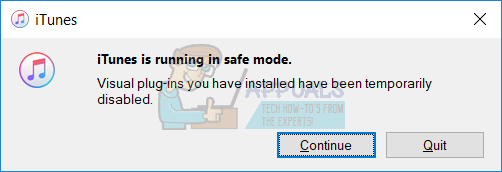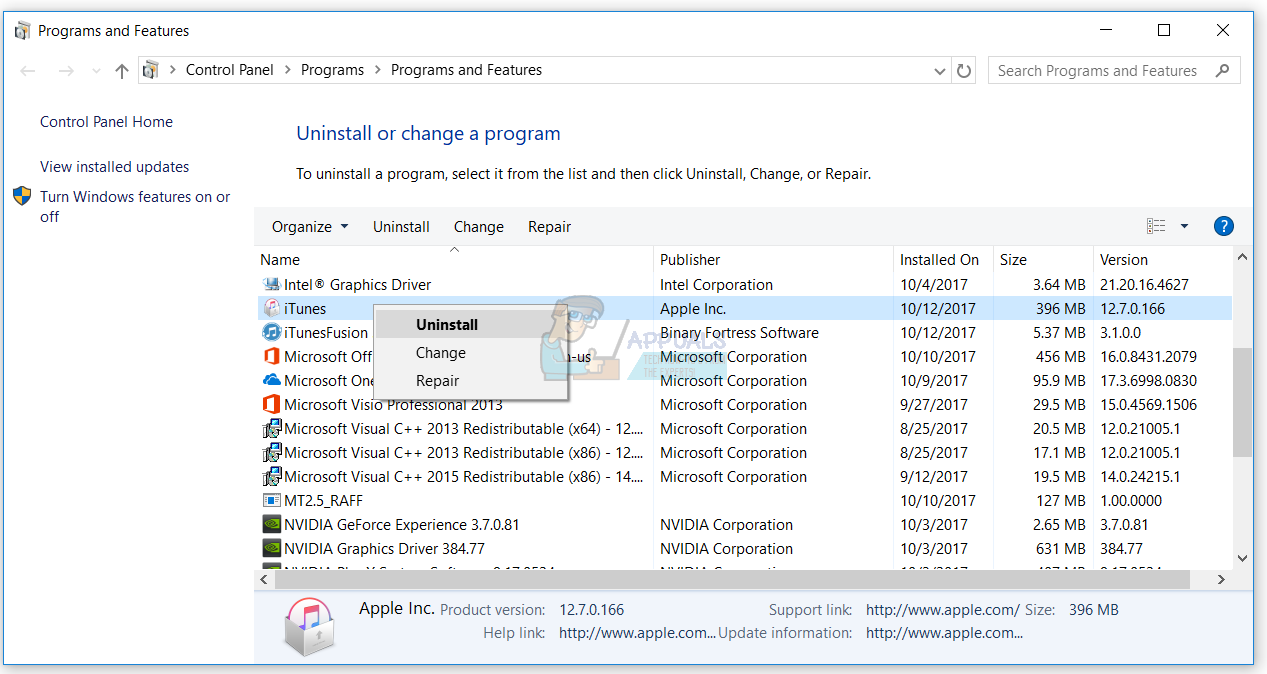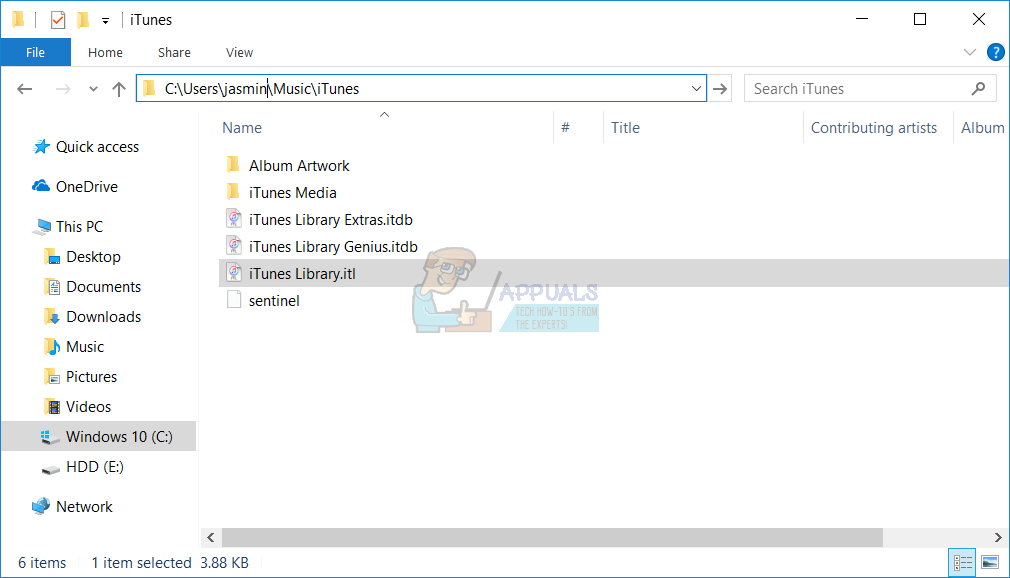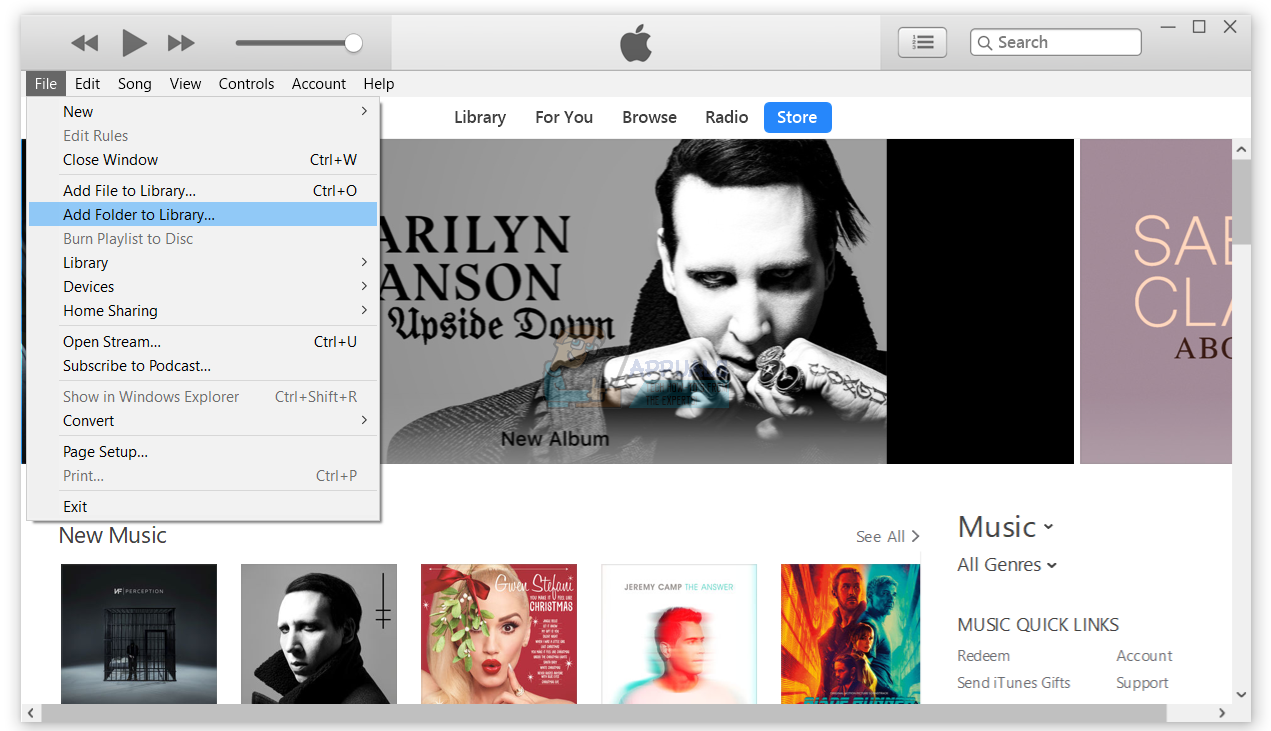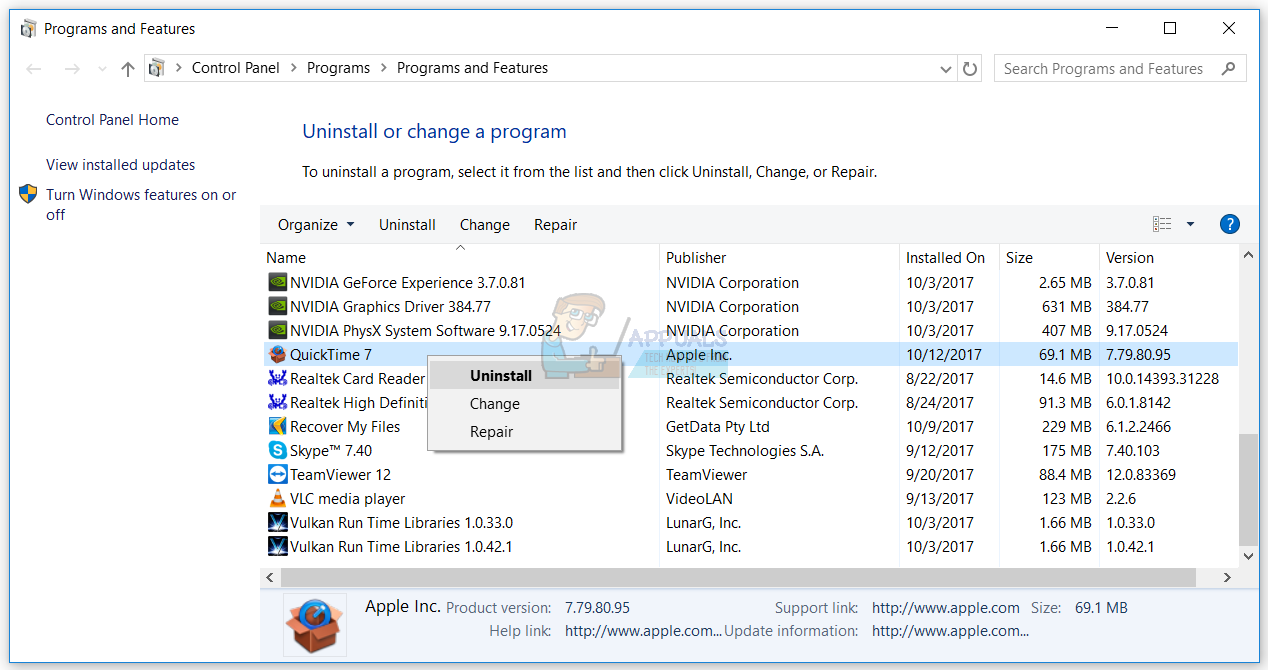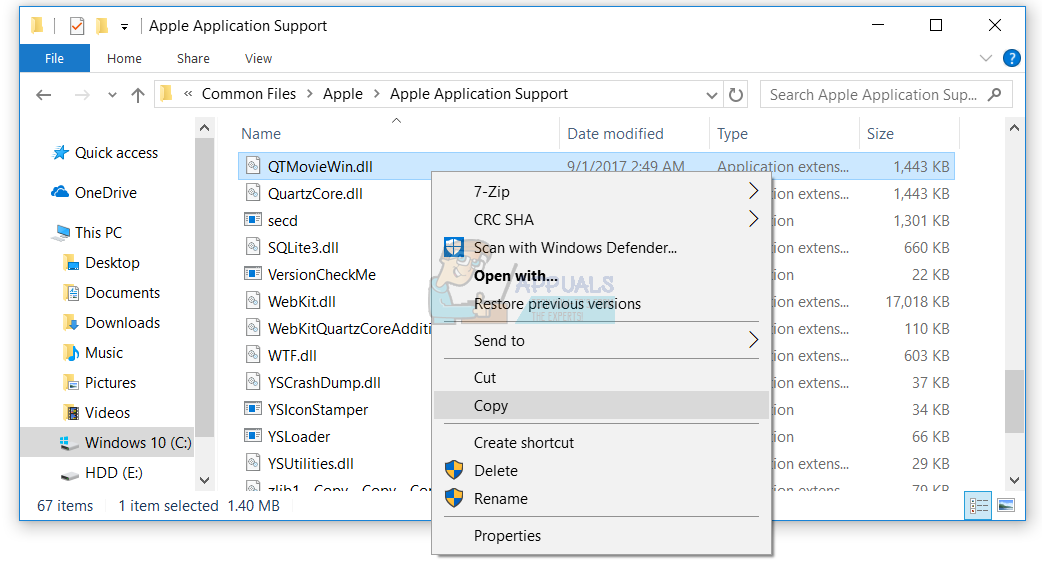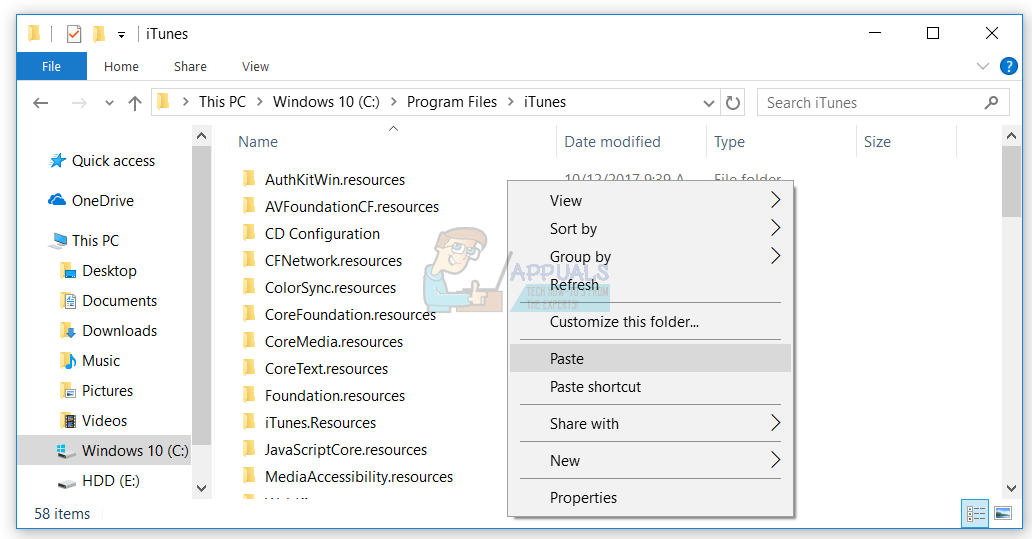ஆப்பிள் தயாரிக்கும் சாதனங்களைப் பயன்படுத்தும் பயனர்களில் நீங்களும் ஒருவரா? ஆம் எனில், நீங்கள் தேர்வு செய்ததற்கு வாழ்த்துக்கள். ஐடி சந்தையில் ஆப்பிள் மிகவும் சக்திவாய்ந்த தலைவர்களில் ஒருவர். சாதனங்களுக்கு பதிலாக, ஆப்பிள் தங்கள் சொந்த இயக்க முறைமை மற்றும் பயன்பாட்டை உருவாக்கியது. இந்த கட்டுரையின் தலைப்பான பயன்பாடுகளில் ஒன்று ஐடியூன்ஸ் என்ற பயன்பாடு. ஐடியூன்ஸ் என்பது உங்கள் MAC அல்லது விண்டோஸ் கணினியில் இசை, திரைப்படங்கள் மற்றும் தொலைக்காட்சி நிகழ்ச்சிகளை ஒழுங்கமைக்கவும் ரசிக்கவும் உதவும் ஒரு பயன்பாடு ஆகும். நீங்கள் விண்டோஸ் பயனராக இருந்தால், உங்கள் விண்டோஸ் கணினியில் ஐடியூன்ஸ் பதிவிறக்கி நிறுவலாம். ஐடியூன்ஸ் நிறுவுதல் மற்றும் இயங்குவது மிகவும் எளிதான செயல்.

சில நேரங்களில், வெவ்வேறு சிக்கல்களால் மிகவும் எளிதான செயல்களை நிறுத்தலாம். ஐடியூன்ஸ் இயங்குவதை நிறுத்தியதால் சிக்கல்களில் ஒன்று இயலாது. பிழையைப் பின்வருமாறு காண்பீர்கள்: ஐடியூன்ஸ் வேலை செய்வதை நிறுத்தியது. ஒரு சிக்கல் நிரல் சரியாக வேலை செய்வதை நிறுத்தியது. விண்டோஸ் நிரலை மூடி, தீர்வு கிடைத்தால் உங்களுக்குத் தெரிவிக்கும்.
எனவே, இந்த பிரச்சினைக்கான காரணம் என்ன? கணினி அல்லது பயன்பாட்டு சிக்கல்கள், சிதைந்த பயனர் சுயவிவரம், தீம்பொருள் தொற்று மற்றும் பிற உட்பட பல காரணங்கள் உள்ளன. விண்டோஸ் விஸ்டாவிலிருந்து விண்டோஸ் 10 வரையிலான இயக்க முறைமைகளில் இந்த சிக்கல் ஏற்படுகிறது.
இந்த சிக்கலை தீர்க்க உங்களுக்கு உதவும் பன்னிரண்டு முறைகளை நாங்கள் உருவாக்கியுள்ளோம். எனவே, ஆரம்பிக்கலாம்.
முறை 1: உங்கள் விண்டோஸ் கணினியை இணையத்திலிருந்து துண்டிக்கவும்
உங்கள் விண்டோஸ் மெஷினுக்கும் ஐடியூன்ஸ் ஸ்டோருக்கும் இடையிலான தொடர்பு சரியாக இயங்கவில்லை என்றால், ஐடியூன்ஸ் தொடக்க சிக்கல் ஏற்படலாம். அதன் அடிப்படையில், உங்கள் விண்டோஸ் கணினியை இணையத்திலிருந்து துண்டிப்பதன் மூலம் உங்கள் இணைய இணைப்பை மறுதொடக்கம் செய்ய வேண்டும். செயல்முறை கீழே உள்ள படிகளில் விவரிக்கப்பட்டுள்ளது:
- நெருக்கமான ஐடியூன்ஸ் சாளரங்கள்
- துண்டிக்கவும் இணையத்திலிருந்து உங்கள் விண்டோஸ் இயந்திரம். நீங்கள் அதை செய்ய முடியும் வைஃபை முடக்குகிறது அல்லது நீங்கள் பிரிக்கலாம் ஈதர்நெட் கேபிள். இது நீங்கள் பயன்படுத்தும் தொழில்நுட்பத்தைப் பொறுத்தது.
- காத்திரு சில வினாடிகள்
- இணைக்கவும் இணையத்தில் உங்கள் விண்டோஸ் இயந்திரம். நீங்கள் அதை செய்ய முடியும் வைஃபை இயக்குகிறது அல்லது நீங்கள் செருகலாம் ஈதர்நெட் கேபிள் மீண்டும் .
- திற மற்றும் சோதனை ஐடியூன்ஸ்
சிக்கல் இன்னும் இருந்தால், அடுத்த முறையைப் படிக்கவும்.
முறை 2: பாதுகாப்பான பயன்முறையில் ஐடியூன்ஸ் தொடங்கவும்
நீங்கள் ஐடியூன்ஸ் இயக்க எப்படி இரண்டு வழிகள் உள்ளன, ஒன்று பாரம்பரியமாக பயன்பாட்டில் இரட்டை கிளிக் மூலம் இயக்கப்படுகிறது, மற்றொன்று ஐடியூன்ஸ் பாதுகாப்பான பயன்முறையில் இயங்குகிறது. இந்த முறையில், விண்டோஸ் 10 இல் ஐடியூன்ஸ் பாதுகாப்பான பயன்முறையில் எவ்வாறு இயக்குவது என்பதை நாங்கள் உங்களுக்குக் காண்பிப்போம். ஐடியூன்ஸ் ஏன் பாதுகாப்பான பயன்முறையில் இயக்க வேண்டும்? நீங்கள் பாதுகாப்பான பயன்முறையில் ஐடியூன்ஸ் இயக்கும்போது, செருகுநிரல்கள் அல்லது மூன்றாம் தரப்பு ஸ்கிரிப்ட்களால் ஏற்படும் எந்தவொரு குறுக்கீடுகளிலிருந்தும் ஐடியூன்ஸ் மென்பொருளை தனிமைப்படுத்துவீர்கள். பாதுகாப்பான பயன்முறையில் ஐடியூன்ஸ் தொடங்க நீங்கள் வேண்டும் ஷிப்ட் மற்றும் கண்ட்ரோல் விசைகளை அழுத்திப் பிடிக்கவும் ஐடியூன்ஸ் மீது இரட்டை சொடுக்கவும். அதன் பிறகு, நீங்கள் செய்தியைக் காண்பீர்கள் ஐடியூன்ஸ் பாதுகாப்பான பயன்முறையில் இயங்குகிறது .
- கீழே பிடித்து தி ஷிப்ட் மற்றும் கண்ட்ரோல் விசைகள் உங்கள் விசைப்பலகையில்
- இரட்டை கிளிக் ஐடியூன்ஸ் மற்றும் நீங்கள் செய்தியைக் காண்பீர்கள் ஐடியூன்ஸ் பாதுகாப்பான பயன்முறையில் இயங்குகிறது
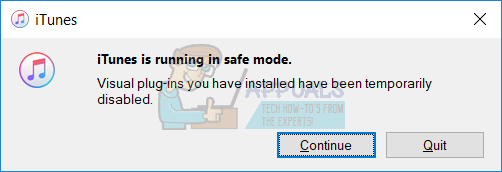
- கிளிக் செய்க தொடரவும் ஐடியூன்ஸ் பாதுகாப்பான பயன்முறையில் தொடங்க
- சோதனை ஐடியூன்ஸ்
சிக்கல் இன்னும் இருந்தால், தயவுசெய்து முறை 4 ஐப் படிக்கவும். ஆனால், பாதுகாப்பான பயன்முறையில் சிக்கல் ஏற்படவில்லை என்றால், முறை 3 ஐப் படிப்பதன் மூலம் நீங்கள் மூன்றாம் தரப்பு செருகுநிரல்களை அகற்ற வேண்டும்.
முறை 3: மூன்றாம் தரப்பு செருகுநிரல்களை அகற்று
ஆப்பிள் உருவாக்காத மூன்றாம் தரப்பு துணை நிரல்கள் மற்றும் ஸ்கிரிப்ட்கள் நீங்கள் ஐடியூன்ஸ் எவ்வாறு பயன்படுத்துகிறீர்கள் என்பதில் தலையிடலாம். அதன் அடிப்படையில் நீங்கள் ஐடியூன்ஸ் இலிருந்து மூன்றாம் தரப்பு செருகுநிரல்கள் அல்லது ஸ்கிரிப்ட்களை அகற்ற வேண்டும். விண்டோஸ் 8 இல் இதை எவ்வாறு செய்வது என்பதை நாங்கள் உங்களுக்குக் காண்பிப்போம். அதே செயல்முறை மற்றொரு இயக்க முறைமையுடன் இணக்கமானது.
- பிடி விண்டோஸ் லோகோ அழுத்தவும் இருக்கிறது திறக்க கோப்பு எக்ஸ்ப்ளோரர் அல்லது விண்டோஸ் எக்ஸ்ப்ளோரர்
- வலது பக்கத்தில் சாளரங்களில் சொடுக்கவும் இந்த பிசி அல்லது என் கணினி
- பின்வரும் இடங்களுக்கு செல்லவும்: சி: ers பயனர்கள் பயனர்பெயர் பயன்பாட்டுத் தரவு ரோமிங் ஆப்பிள் கணினி ஐடியூன்ஸ் ஐடியூன்ஸ் செருகுநிரல்கள் மற்றும் சி: நிரல் கோப்புகள் ஐடியூன்ஸ் செருகுநிரல்கள். விண்டோஸ் x64 இல் ஐடியூன்ஸ் 32 பிட்டை நிறுவியிருந்தால், நீங்கள் இருப்பிடத்திற்கு செல்ல வேண்டும் சி: நிரல் கோப்புகள் (86) ஐடியூன்ஸ் செருகுநிரல்கள்
- நகர்வு மற்றொரு இடத்திற்கு செருகுநிரல்கள், எடுத்துக்காட்டாக டெஸ்க்டாப்பில்
- திற மற்றும் சோதனை ஐடியூன்ஸ்
சிக்கல் இன்னும் இருந்தால், அடுத்த முறையைப் படிக்கவும்.
முறை 4: விண்டோஸில் சுத்தமான துவக்கத்தை செய்யவும்
இரண்டு பயன்பாடுகளுக்கு இடையில் மோதல் இருக்கிறதா அல்லது சில பயன்பாடுகளில் சிக்கல் உள்ளதா என்பதை சரிபார்க்க இது ஒரு சிறந்த முறையாகும். பயன்பாட்டு சேவைகள் அல்லது இயக்கி சேவைகள் இல்லாமல் சுத்தமான துவக்கமானது உங்கள் விண்டோஸை துவக்குவதை வழங்குகிறது, எனவே ஐடியூன்ஸ் மற்றும் மற்றொரு பயன்பாட்டிற்கு இடையே மோதல் இருப்பதை சந்தேகத்திற்கு இடமின்றி நீக்கும். நீங்கள் சுத்தமான துவக்கத்தைச் செய்தபின், சிக்கல் இன்னும் உள்ளது, ஐடியூன்ஸ் மற்றும் மற்றொரு பயன்பாட்டிற்கு இடையே எந்த மோதலும் இல்லாததால், மற்றொரு முறையைச் சரிபார்க்க நாங்கள் உங்களுக்கு பரிந்துரைக்கிறோம். சிக்கல் இல்லை என்றால், சில பயன்பாடுகள் ஐடியூன்ஸ் உடன் முரண்படுகின்றன. ஐடியூன்ஸ் உடன் எந்த பயன்பாடு முரண்படுகிறது என்பதை நீங்கள் எவ்வாறு அறிவீர்கள்? ஒவ்வொன்றாக ஒரு பயன்பாட்டை சோதித்து உங்கள் விண்டோஸை மறுதொடக்கம் செய்ய நாங்கள் பரிந்துரைக்கிறோம். கீழேயுள்ள உரையில் சேர்க்கப்பட்டுள்ள இணைப்புகளில் கூடுதல் தகவல்களை நீங்கள் காணலாம்.
துவக்க விண்டோஸ் விஸ்டா அல்லது 7 -> ஐ சுத்தம் செய்யவும் https://appuals.com/how-to-clean-boot-a-windows-7-and-vista-computer/
துவக்க விண்டோஸ் 8 அல்லது 10 -> ஐ சுத்தம் செய்யவும் https://appuals.com/how-to-clean-boot-windows-88-110/
முறை 5: ஐடியூன்ஸ் மற்றும் தொடர்புடைய மென்பொருள் கூறுகளை அகற்றி மீண்டும் நிறுவவும்
இந்த முறையில், நீங்கள் ஐடியூன்ஸ் மற்றும் தொடர்புடைய மென்பொருள் கூறுகளை மீண்டும் நிறுவ வேண்டும். முதலில், நீங்கள் ஐடியூன்ஸ் மற்றும் தொடர்புடைய மென்பொருள் கூறுகளை அகற்ற வேண்டும், அதன் பிறகு, ஐடியூன்ஸ் சமீபத்திய பதிப்பை பதிவிறக்கி நிறுவ வேண்டும். விண்டோஸ் 10 இல் இதை எவ்வாறு செய்வது என்பதை நாங்கள் உங்களுக்குக் காண்பிப்போம். இதே செயல்முறை முந்தைய இயக்க முறைமைகளுடன் ஒத்துப்போகும்.
- பிடி விண்டோஸ் லோகோ அழுத்தவும் ஆர்
- வகை appwiz.cpl அழுத்தவும் உள்ளிடவும் திறக்க நிரல் மற்றும் அம்சங்கள்
- செல்லவும் ஐடியூன்ஸ்
- வலது கிளிக் ஆன் ஐடியூன்ஸ் தேர்வு செய்யவும் நிறுவல் நீக்கு
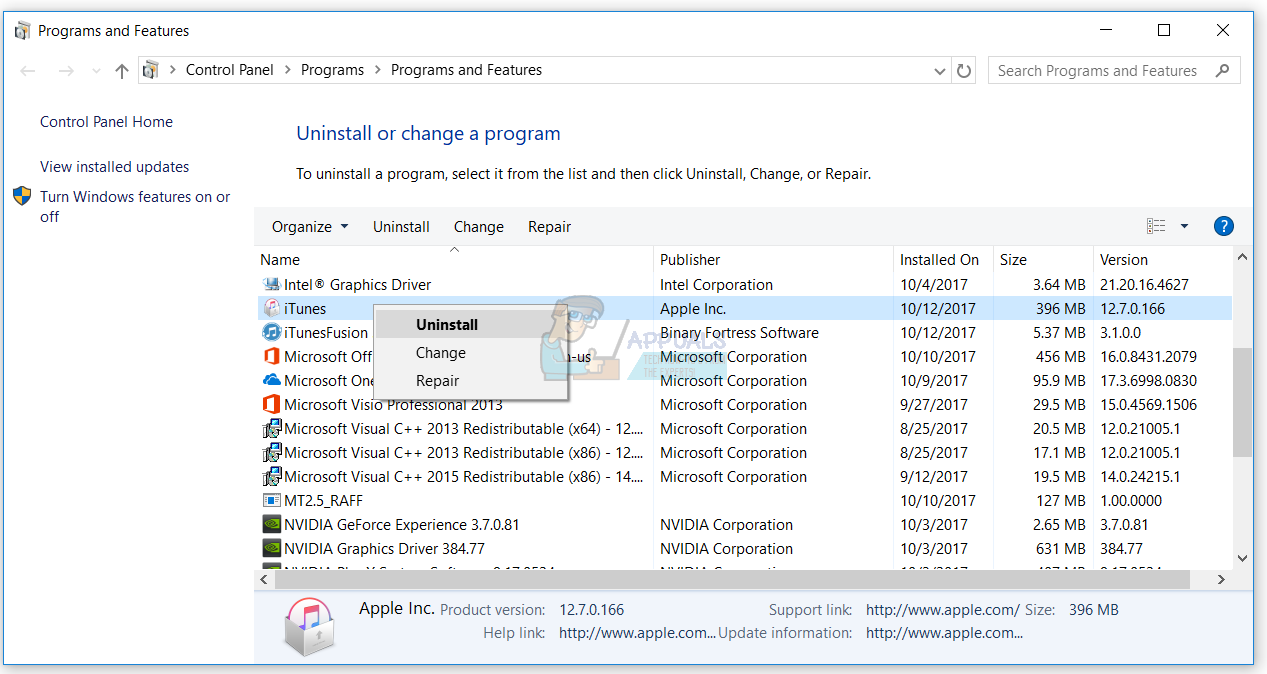
- காத்திரு விண்டோஸ் செயல்முறை முடியும் வரை
- நிறுவல் நீக்கு தொடர்புடைய மென்பொருள் கூறுகள்:
- ஐடியூன்ஸ்
- ஆப்பிள் மென்பொருள் புதுப்பிப்பு
- ஆப்பிள் மொபைல் சாதன ஆதரவு
- வணக்கம்
- ஆப்பிள் பயன்பாட்டு ஆதரவு 32-பிட்
- ஆப்பிள் பயன்பாட்டு ஆதரவு 64-பிட்
- காத்திரு விண்டோஸ் செயல்முறை முடியும் வரை
- மறுதொடக்கம் உங்கள் விண்டோஸ் இயந்திரம்
- திற இணைய உலாவி (கூகிள் குரோம், மொஸில்லா பயர்பாக்ஸ், எட்ஜ் அல்லது பிற)
- பதிவிறக்க Tamil ஆப்பிள் வலைத்தளத்திலிருந்து ஐடியூன்ஸ் சமீபத்திய பதிப்பு
- நிறுவு ஐடியூன்ஸ்
- திற மற்றும் சோதனை ஐடியூன்ஸ்
முறை 6: உள்ளடக்கக் கோப்புகளில் உள்ள சிக்கல்களைச் சரிபார்க்கவும்
ஆடியோ கோப்புகள் சில நேரங்களில் ஐடியூன்ஸ் எதிர்பாராத விதமாக வெளியேறலாம் அல்லது நிரல் பின்னணி தகவலை பகுப்பாய்வு செய்யும் போது பதிலளிப்பதை நிறுத்தலாம். விண்டோஸ் 10 இல் நூலக உள்ளடக்கத்தை எவ்வாறு சரிபார்க்க வேண்டும் என்பதை நாங்கள் உங்களுக்குக் காண்பிப்போம். இதே செயல்முறை முந்தைய இயக்க முறைமைகளுடன் ஒத்துப்போகும்.
- நெருக்கமான ஐடியூன்ஸ்
- பின்வரும் இடத்தில் செல்லவும் சி: ers பயனர்கள் பயனர்பெயர் இசை ஐடியூன்ஸ்
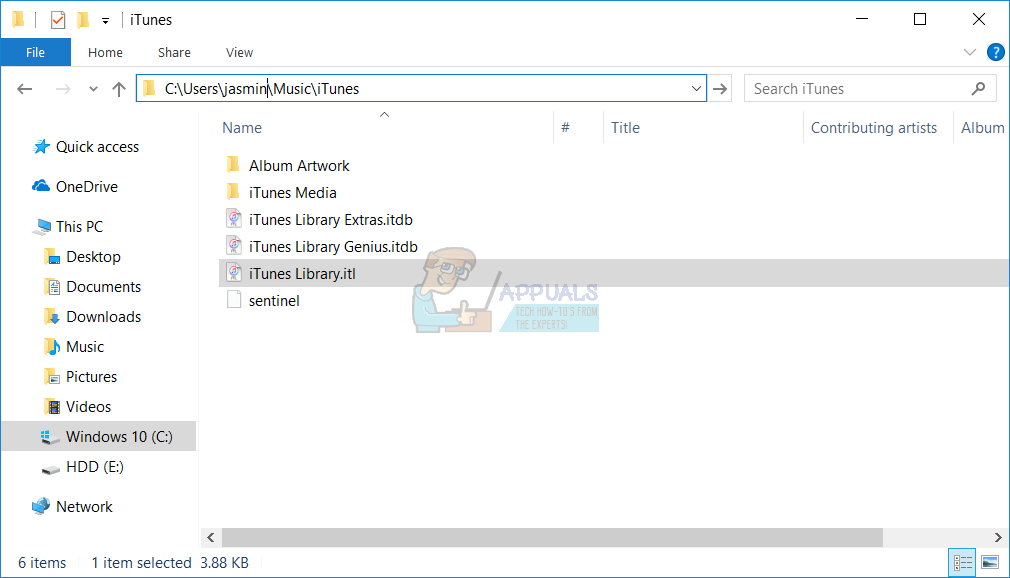
- நகர்வு தி iTunes Library.itl உங்கள் கோப்பு டெஸ்க்டாப்
- திற ஐடியூன்ஸ். உங்கள் நூலகம் காலியாக இருக்கும்.
- அச்சகம் தி சி.டி.ஆர்.எல் மற்றும் பி திறக்க உங்கள் விசைப்பலகையில் விசைகள் ஐடியூன்ஸ் மெனு பட்டி .
- தேர்வு செய்யவும் கோப்பு பின்னர் நூலகத்தில் கோப்புறையைச் சேர்க்கவும்
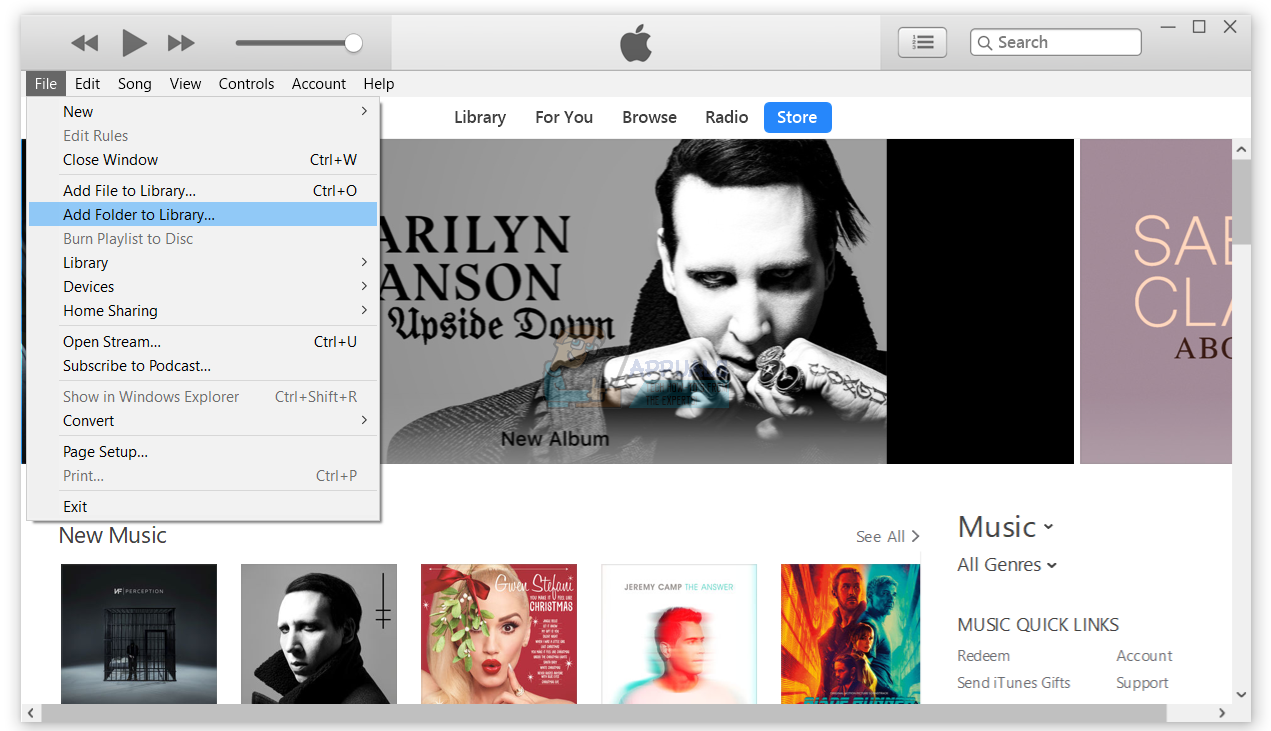
- திற உங்கள் இசை அமைந்துள்ள கோப்புறை: சி: ers பயனர்கள் பயனர்பெயர் எனது இசை ஐடியூன்ஸ் ஐடியூன்ஸ் மீடியா
- தேர்வு செய்யவும் ஒரு கலைஞர், ஆல்பம் அல்லது பாடல் நூலகத்தில் சேர்க்க மற்றும் ஐடியூன்ஸ் சாளரத்தில் இழுக்கவும்.
- காத்திரு ஐடியூன்ஸ் உங்கள் நூலகத்தில் உருப்படியை வெற்றிகரமாகச் சேர்ப்பதற்கும், இடைவெளியில்லாத பின்னணி ஸ்கேன் செய்வதற்கும்.
- ஸ்கேன் வெற்றிகரமாக இருந்தால், தொடரவும் உங்கள் நூலகத்தில் பாடல்களைச் சேர்ப்பது.
உங்கள் கோப்புகளில் ஏதேனும் சிக்கல் இருந்தால், அதை நூலகத்தில் சேர்த்த பிறகு உங்கள் பிரச்சினை மீண்டும் தோன்றும். இது மீண்டும் தோன்றினால், சிக்கலை ஏற்படுத்திய கோப்புகளைச் சேர்க்காமல் கவனமாக இருங்கள்.
முறை 7: குயிக்டைம் நிறுவல் நீக்கு
சில பயனர்கள் விரைவான நேரத்தை அகற்றுவதன் மூலம் ஐடியூன்ஸ் உடனான சிக்கலைத் தீர்த்தனர். அதன் அடிப்படையில், உங்கள் விண்டோஸ் கணினியிலிருந்து விரைவு நேரத்தை நிறுவல் நீக்க பரிந்துரைக்கிறோம். விண்டோஸ் 10 இல் இதை எவ்வாறு செய்வது என்பதை நாங்கள் உங்களுக்குக் காண்பிப்போம். இதே செயல்முறை முந்தைய இயக்க முறைமைகளுடன் ஒத்துப்போகும்.
- பிடி விண்டோஸ் லோகோ அழுத்தவும் ஆர்
- வகை appwiz.cpl அழுத்தவும் உள்ளிடவும் திறக்க நிரல் மற்றும் அம்சங்கள்
- செல்லவும் குயிக்டைம் 7
- வலது கிளிக் ஆன் குயிக்டைம் 7 தேர்வு செய்யவும் நிறுவல் நீக்கு
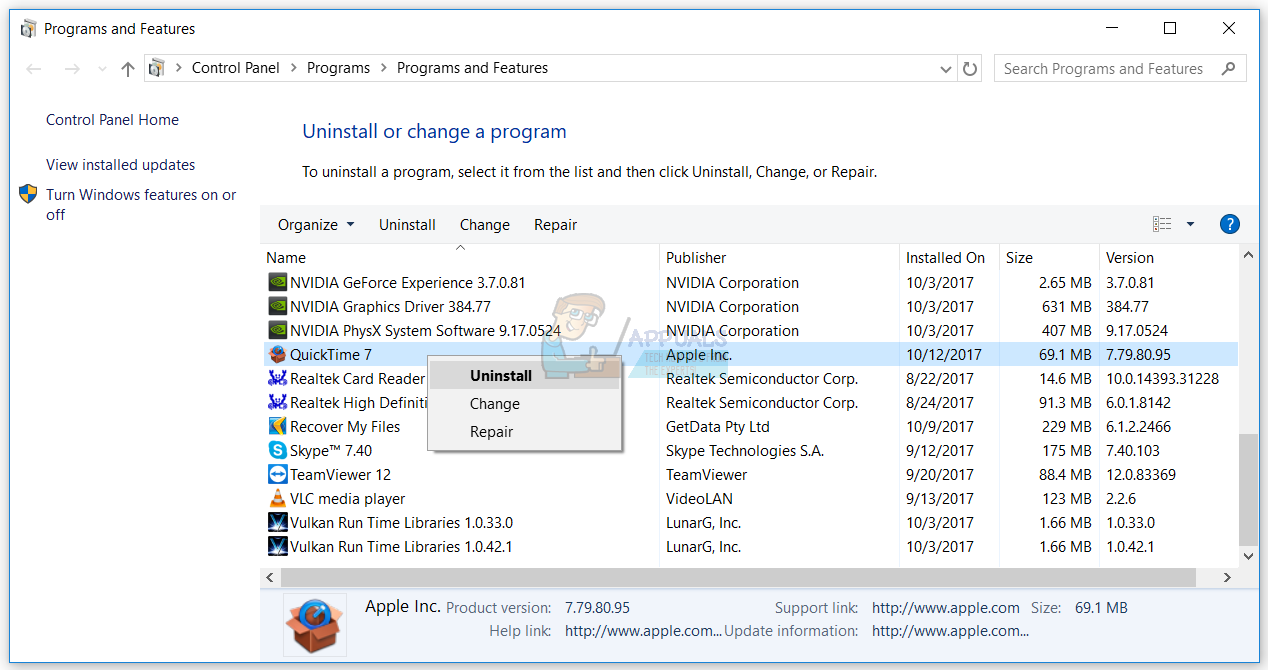
- காத்திரு விண்டோஸ் நிறுவல் நீக்குதல் செயல்முறை முடியும் வரை
- மறுதொடக்கம் உங்கள் விண்டோஸ் இயந்திரம்
- திற மற்றும் சோதனை ஐடியூன்ஸ்
முறை 8: QTMovieWin.dll ஐ நகலெடுக்கவும்
இந்த முறையில் நீங்கள் ஒரு நகலெடுக்க வேண்டும் QTMovieWin கோப்பு இருந்து சி: நிரல் கோப்புகள் (x86) பொதுவான கோப்புகள் ஆப்பிள் ஆப்பிள் பயன்பாட்டு ஆதரவு க்குள் சி: நிரல் கோப்புகள் (x86) ஐடியூன்ஸ். நீங்கள் அதை விண்டோஸ் எக்ஸ்ப்ளோரர் அல்லது கோப்பு எக்ஸ்ப்ளோரர் மூலம் செய்வீர்கள். விண்டோஸ் 10 இல் இதை எவ்வாறு செய்வது என்பதை நாங்கள் உங்களுக்குக் காண்பிப்போம். இதே செயல்முறை முந்தைய இயக்க முறைமைகளுடன் ஒத்துப்போகும்.
- பிடி விண்டோஸ் லோகோ அழுத்தவும் இருக்கிறது திறக்க கோப்பு எக்ஸ்ப்ளோரர் அல்லது விண்டோஸ் எக்ஸ்ப்ளோரர்
- வலது பக்கத்தில் சாளரங்களில் சொடுக்கவும் இந்த பிசி அல்லது என் கணினி
- பின்வரும் இடத்தில் செல்லவும் சி: நிரல் கோப்புகள் பொதுவான கோப்புகள் ஆப்பிள் ஆப்பிள் பயன்பாட்டு ஆதரவு. விண்டோஸ் 64-பிட்டில் ஐடியூன்ஸ் 32-பிட்டை நிறுவியிருந்தால், நீங்கள் இருப்பிடத்திற்கு செல்ல வேண்டும் சி: நிரல் கோப்புகள் (86) பொதுவான கோப்புகள் ஆப்பிள் ஆப்பிள் பயன்பாட்டு ஆதரவு
- கோப்பை நகலெடுக்கவும் QTMovieWin
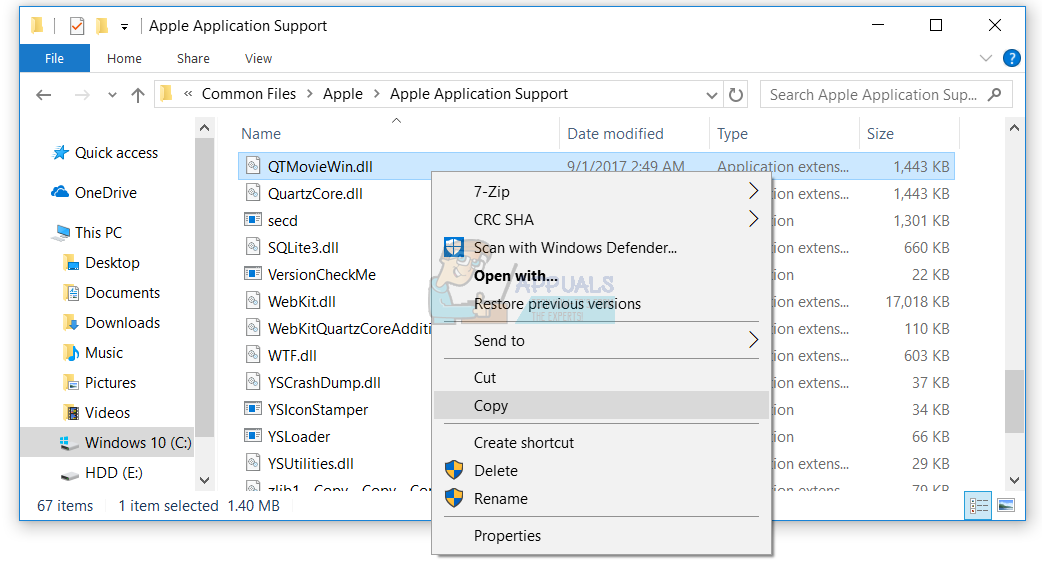
- செல்லவும் பின்வரும் இடம் சி: நிரல் கோப்புகள் ஐடியூன்ஸ் . விண்டோஸ் 64-பிட்டில் ஐடியூன்ஸ் 32-பிட்டை நிறுவியிருந்தால், நீங்கள் சி இருப்பிடத்தில் செல்ல வேண்டும் : நிரல் கோப்புகள் (86) ஐடியூன்ஸ்
- ஒட்டவும் நகலெடுத்த கோப்பு
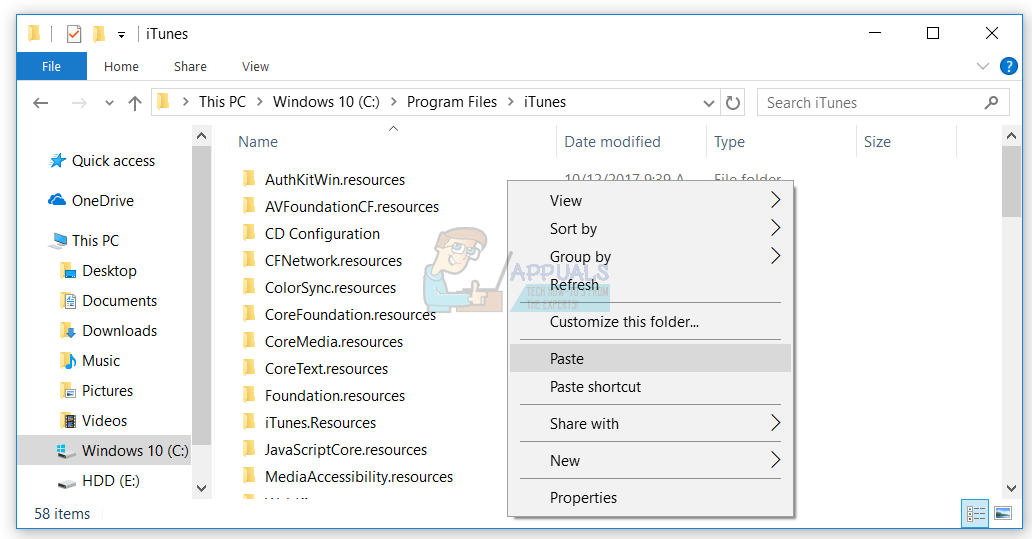
- நெருக்கமான கோப்பு எக்ஸ்ப்ளோரர் அல்லது விண்டோஸ் எக்ஸ்ப்ளோரர்
- திற மற்றும் சோதனை ஐடியூன்ஸ்
முறை 9: ஐடியூன்ஸ் பதிப்பை மாற்றவும்
ஐடியூன்ஸ் பதிப்பை 12.7 முதல் 12.6.2 வரை குறைப்பதன் மூலம் சில பயனர்கள் தங்கள் பிரச்சினையை தீர்த்தனர். இது தொடர்பாக, ஐடியூன்ஸ் பழைய பதிப்பைப் பதிவிறக்கி உங்கள் விண்டோஸ் கணினியில் நிறுவுமாறு நாங்கள் உங்களுக்கு பரிந்துரைக்கிறோம். ஐடியூன்ஸ் பழைய பதிப்பை நிறுவும் முன், நீங்கள் தற்போதைய பதிப்பை அகற்ற வேண்டும். முறை 5 இல் நீங்கள் நடைமுறையைப் பின்பற்ற வேண்டும். நீங்கள் அதை முடித்த பிறகு, நீங்கள் செய்ய வேண்டும் பதிவிறக்கி நிறுவவும் ஆப்பிள் வலைத்தளத்திலிருந்து பழைய பதிப்பு.
முறை 10: தீம்பொருளுக்காக உங்கள் விண்டோஸ் கணினியை ஸ்கேன் செய்யுங்கள்
தீம்பொருளை யாரும் விரும்புவதில்லை, ஏனெனில் இது அழிவுகரமானது மற்றும் இயக்க முறைமை, பயன்பாடுகள், இயக்கிகள் அல்லது தரவை அழிப்பதில் மிகவும் சக்திவாய்ந்ததாக இருக்கும். இந்த முறையில், மால்வேர்பைட்களைப் பயன்படுத்தி தீம்பொருளுக்காக உங்கள் வன் வட்டை ஸ்கேன் செய்ய வேண்டும். நீங்கள் மால்வேர்பைட்களைப் பயன்படுத்தாவிட்டால், அதை உங்கள் விண்டோஸ் கணினியில் பதிவிறக்கி நிறுவ வேண்டும். தீம்பொருள் அகற்றும் வழிமுறைகளை h இல் காண இந்த இணைப்பைப் பயன்படுத்தவும் ttps: //appuals.com/remove-malwares-using-malwarebyte/ . மேலும், அவிரா ஆன்டிவைர் அல்லது மைக்ரோசாஃப்ட் டிஃபென்டரைப் பயன்படுத்தி தீம்பொருளுக்காக உங்கள் வன் வட்டை ஸ்கேன் செய்ய பரிந்துரைக்கிறோம்.
முறை 11: கணினி மீட்டமைப்பைச் செய்யுங்கள்
முந்தைய கட்டுரைகளில் கணினி மீட்டமைப்பைப் பற்றி பல முறை பேசினோம். எல்லாவற்றையும் சரியாகச் செயல்படுத்தும்போது உங்கள் கணினியை முந்தைய நிலைக்கு மாற்றுவதன் மூலம் சிக்கலைத் தீர்க்க கணினி மீட்டமைப்பு உங்களுக்கு உதவும். கணினி மீட்டமை முடக்கப்பட்டிருந்தால், உங்கள் விண்டோஸ் கணினியை முந்தைய நிலைக்கு மீட்டெடுக்க முடியாது என்பதை நினைவில் கொள்க. எப்படி என்று படிக்கவும் கணினி மீட்டமைப்பைச் செய்யுங்கள் , முறையைப் பின்பற்றுவதன் மூலம் 17.
முறை 12: புதிய பயனர் கணக்கை உருவாக்கவும்
உங்கள் பயனர் கணக்கு சிதைக்கப்படலாம் மற்றும் ஏற்படக்கூடிய சிக்கல்களில் ஒன்று ஐடியூன்ஸ் தொடக்கத்தில் சிக்கல். புதிய கணக்கை உருவாக்குவதன் மூலம் இந்த சிக்கலை நீங்கள் தீர்க்கலாம். மற்றொரு பயனர் கணக்கை உருவாக்க நீங்கள் இயக்க முறைமையை மீண்டும் நிறுவ தேவையில்லை, உங்கள் தற்போதைய பயனர் கணக்கைப் பயன்படுத்தி இதைச் செய்யலாம். பயனர் கணக்குகளை உருவாக்க நிலையான பயனர் கணக்கு அனுமதிக்கப்படாததால் உங்களுக்கு நிர்வாகி சலுகை தேவைப்படும் என்பதை நினைவில் கொள்க. மேலும், உங்கள் தரவை புதிய பயனர் கணக்கிற்கு நகர்த்த வேண்டும். ‘பயனர் கணக்கை உருவாக்குவது’ எப்படி என்பதற்கான வழிமுறைகளைப் படிக்கலாம் https://appuals.com/fix-the-remote-procedure-call-failed/ விண்டோஸ் விஸ்டாவிலிருந்து விண்டோஸ் 10 வரையிலான மற்றொரு இயக்க முறைமையில் இந்த செயல்முறை ஒரே மாதிரியானது அல்லது ஒத்ததாகும்.
7 நிமிடங்கள் படித்தது